Aus verschiedenen Gründen – die allermeisten davon esoterisch – kommt es vor, das Administratoren oder Systembetreuer Ihr OWA nicht über den Standard-Port (SSL TCP/443) erreichbar machen, sondern über einen Geheimport (444, 4430 oder ähnlich seltsames). RPC-over-http ist eines der (glücklicherweise wenigen) Protokolle die von Natur aus nicht mit verbogenen Zielports leben können (http://www.ietf.org/rfc/rfc2818.txt). Trotzdem bleibt der RPC auf den meisten Sites, vor allem SBS-Servern, seit Exchange 2007 eingeschaltet, so dass man über einen vermeintlich simplen OWA-Zugang auch ganz passabel mit Outlook arbeiten kann. Wenn man seinem Profil diese Eigenart denn nun beibringt.
Weil „unsupported“ ist die Einrichtung leider etwas hakelig. Aber so geht’s:
-
Zuerst ganz normal das MAPI-Profil einrichten (oder hinzufügen, je nachdem wie man möchte). Das geht über Systemsteuerung -> E-Mail -> E-Mail Konten
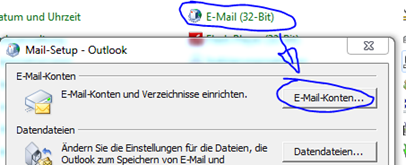
-
Den Exchange-Server mit seinem INTERNEN Namen (z.B. foobar.local) hinzufügen. NICHT auf „Namen prüfen“ Klicken, das hätte eine lange Wartepause und ängstliche Fehlermeldungen zur Folge.
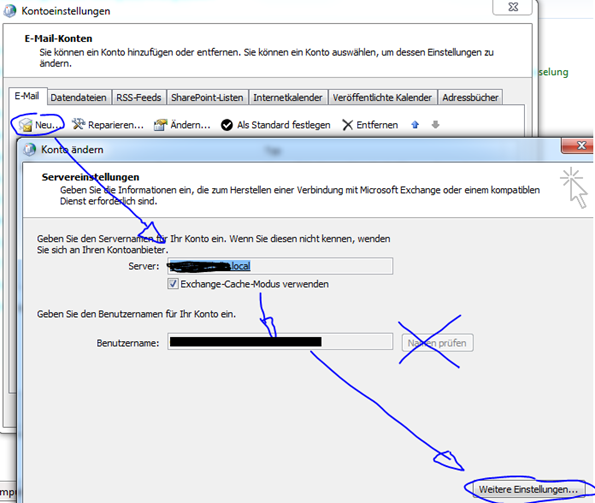
-
Den RPC-over-http-Proxy einstellen. Wichtig: hier nicht den Port eingeben (das akzeptiert Outlook nicht), sondern diesen mit einem Minus an die Adresse anhängen. Die Haken setzen und auf „Standardauthentifizierung“ umstellen. NTLM stinkt ganz furchtbar, besonders über einen http/RPC.
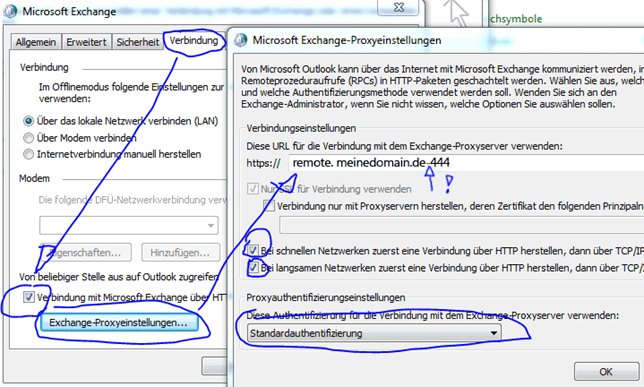
- Ok – Ok – Ok – Schliessen – Schliessen – ok (Reihenfolge und Anzahl mag abweichen :-). Achtung, es kann zu ewig langen Wartezeiten kommen, weil die Verbindung ja tatsächlich (noch) nicht hergestellt werden kann. Das Timeout sind 30 Sekunden (mal drei). Den Fehler auch ignorieren und das Profil trotzdem erstellen.
-
Jetzt kommt der interessante Teil 🙂
- Regedit aufmachen und zu diesem Schlüssel surfen: HKCUSoftwareMicrosoftWindows NTCurrentVersionWindows Messaging SubsystemProfiles
- Suche nach dem Servernamen-String mit dem Minus. Bei einem einzigen Profil ist das in der Regel der Schlüssel „13dbb0c8aa05101a9bb000aa002fc45a“.
- Finde die Zeichenfolge „001f6622“ (Das ist der MAPI-RPC-Servername) vom Typ Reg_Binary. Bearbeite diese mit einem Doppelklick.
- Ersetze das Minus (hex: 2D) durch einen Doppelpunkt (hex: 3A) und Bestätige mit OK
- Das wars schon – alles fertig. Beim nächsten Start richtet Outlook das Konto fertig ein.
Tipp: In den MAPI-Einstellungen ab jetzt NICHTS MEHR am RPC-Proxy ändern. Outlook wird das Schließen des Dialoges nicht mehr zulassen; aber sehen kann man die den Doppelpunkt durchaus schon.
Total klasse! Wie kommt man nur auf so etwas?!?
Mit viel Gedult und Registry-Bastelei …